#1e1e1e
使用 Adobe Photoshop 變更相片背景
您不需要花錢出門旅行,即可為您的相片尋找新的背景。了解圖形創作藝術家 Erica Larson 如何使用 Adobe Photoshop,將相片主體置於全新的環境中。
探索 Photoshop
https://video.tv.adobe.com/v/27703?hidetitle=true 從空白的牆壁到茂盛的花園,帶著您的相片踏上創作旅程。這個一分鐘的影片下方列出了步驟。
#f5f5f5
Erica Larson 身為 Adobe Studio 團隊的創意副總監,她每天都在構思靈感迸發的設計。她的創作會讓其他人也想要創作。
開始之前
您可以使用自己的素材按照以下步驟進行練習。
步驟 1:隱藏牆壁
Larson 的第一個步驟是隱藏單調的灰牆。使用「快速選取」工具,只選擇模特兒的身形。選擇「選取主體」,然後選擇「選取並遮住」以進入「選取並遮住」工作區。
步驟 2:去除粗糙斑點
在「選取並遮住」工作區的「屬性」面板中,將「調移邊緣」滑桿向左移動以潤飾選取範圍的邊緣,然後選擇「輸出到選取範圍」。注意:離開「選取並遮住」時,會恢復原來的背景;您將在下一個步驟中解決此問題。
步驟 3:刪除牆壁
選取模特兒圖層後,按一下「新增圖層遮色片」圖示。由於 Larson 已從「選取並遮住」工作區將模特兒當作選取範圍輸出,因此 Photoshop 會遮蔽 (或隱藏) 未選擇的任何內容,所以灰色牆消失,所選模特兒則保留下來。
步驟 4:建立一致的外觀
Larson 希望讓模特兒的光線符合背景的光線。方法就是複製新背景圖層,將其移動到模特兒圖層上方,然後選擇「濾鏡 > 模糊 > 平均」。在綠色圖層和模特兒圖層之間按 Option + 按一下 (或 Alt 鍵 + 按一下) 以建立剪裁遮色片。
步驟 5:添加新的背景
選取綠色圖層後,將混合模式設定為柔光,並降低不透明度設定。Larson 套用深藍色純色調整圖層,使其下方的每個圖層都具有修整色偏。將混合模式設定為柔光並降低調整圖層的不透明度設定。
決定相片地點
有了新的背景,您可以把相片主體放在全世界的任何地方 (甚至在這個世界之外)。立即開始探索。
https://main--cc--adobecom.hlx.page/cc-shared/fragments/seo-articles/do-more-photoshop-color-blade
Home
Adobe Creative Cloud
攝影
變更和編輯背景